windows7桌面右下角出现不是正版的解决方法 Windows7桌面右下角提示不是正版怎么办
更新时间:2024-08-12 13:13:41作者:yang
近年来随着计算机软件的普及和应用,很多用户在使用Windows7系统时可能会遇到桌面右下角出现不是正版的提示,这种情况不仅影响了用户的正常使用体验,还可能导致系统功能受限。针对这一问题,我们可以通过一些简单的方法来解决,让系统恢复正版状态,保障用户的正常使用权益。接下来我们将介绍一些解决方法,帮助用户轻松应对Windows7桌面右下角提示不是正版的情况。
具体方法:
1、打开电脑左下角“开始菜单”,点击最下方【所有程序】.
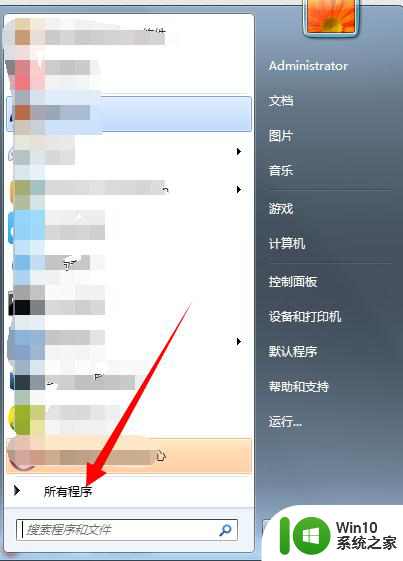
2、在所有程序列表中,点击打开【附件】,右键点击附件中【命令提示符】,选择以管理员方式运行.
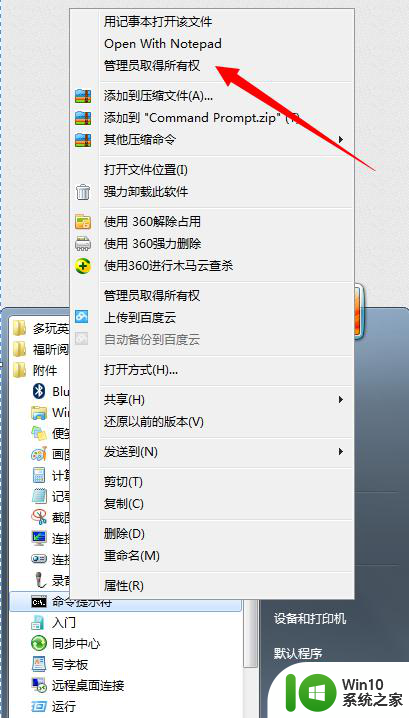
3、进入命令行界面,输入 SLMGR -REARM 命令,点击回车.
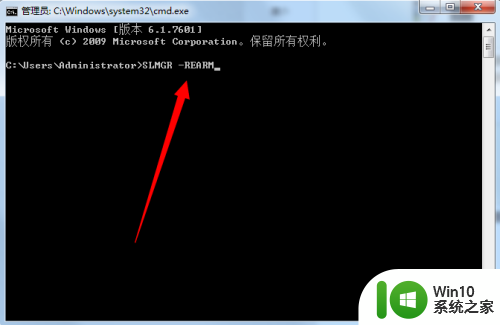
4、等待弹出下图提示对话框,点击确定重启系统即可.
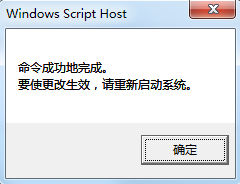
以上就是windows7桌面右下角出现不是正版的解决方法的全部内容,有遇到这种情况的用户可以按照小编的方法来进行解决,希望能够帮助到大家。
windows7桌面右下角出现不是正版的解决方法 Windows7桌面右下角提示不是正版怎么办相关教程
- windows7系统右下角内部版本怎么取消 windows7系统右下角内部版本如何关闭
- win7桌面右下角白旗怎么关闭 win7系统右下角旗子怎么隐藏
- windows7出现7601此副本不是正版怎么解决 windows7出现7601此副本不是正版怎么激活解决方法
- 电脑w7如何关闭桌面右下角的白色广告框 win7桌面出现白色广告框怎么解决
- windows7不是正版黑屏怎么办 windows7黑屏显示不是正版如何解决
- windows7出现此windows副本不是正版的解决办法 windows7此windows副本不是正版怎么办
- win7屏幕右下角白旗如何消除 如何去掉win7桌面右下角的小白旗
- win7系统右下角显示有空格是怎么回事 如何消除win7右下角任务栏的空格
- win7电脑右下角图标怎么全部显示出来 win7右下角图标全部显示的方法
- win7 USB接口异常提示代码43的解决方案 如何修复win7桌面右下角USB设备无法识别的错误代码43
- win7电脑右下角倒三角不见了如何解决 win7电脑右下角倒三角图标消失怎么恢复
- win7右下角没有wifi图标的恢复方法 win7右下角网络不显示wifi图标怎么办
- window7电脑开机stop:c000021a{fata systemerror}蓝屏修复方法 Windows7电脑开机蓝屏stop c000021a错误修复方法
- win7访问共享文件夹记不住凭据如何解决 Windows 7 记住网络共享文件夹凭据设置方法
- win7重启提示Press Ctrl+Alt+Del to restart怎么办 Win7重启提示按下Ctrl Alt Del无法进入系统怎么办
- 笔记本win7无线适配器或访问点有问题解决方法 笔记本win7无线适配器无法连接网络解决方法
win7系统教程推荐
- 1 win7访问共享文件夹记不住凭据如何解决 Windows 7 记住网络共享文件夹凭据设置方法
- 2 笔记本win7无线适配器或访问点有问题解决方法 笔记本win7无线适配器无法连接网络解决方法
- 3 win7系统怎么取消开机密码?win7开机密码怎么取消 win7系统如何取消开机密码
- 4 win7 32位系统快速清理开始菜单中的程序使用记录的方法 如何清理win7 32位系统开始菜单中的程序使用记录
- 5 win7自动修复无法修复你的电脑的具体处理方法 win7自动修复无法修复的原因和解决方法
- 6 电脑显示屏不亮但是主机已开机win7如何修复 电脑显示屏黑屏但主机已开机怎么办win7
- 7 win7系统新建卷提示无法在此分配空间中创建新建卷如何修复 win7系统新建卷无法分配空间如何解决
- 8 一个意外的错误使你无法复制该文件win7的解决方案 win7文件复制失败怎么办
- 9 win7系统连接蓝牙耳机没声音怎么修复 win7系统连接蓝牙耳机无声音问题解决方法
- 10 win7系统键盘wasd和方向键调换了怎么办 win7系统键盘wasd和方向键调换后无法恢复
win7系统推荐
- 1 风林火山ghost win7 64位标准精简版v2023.12
- 2 电脑公司ghost win7 64位纯净免激活版v2023.12
- 3 电脑公司ghost win7 sp1 32位中文旗舰版下载v2023.12
- 4 电脑公司ghost windows7 sp1 64位官方专业版下载v2023.12
- 5 电脑公司win7免激活旗舰版64位v2023.12
- 6 系统之家ghost win7 32位稳定精简版v2023.12
- 7 技术员联盟ghost win7 sp1 64位纯净专业版v2023.12
- 8 绿茶ghost win7 64位快速完整版v2023.12
- 9 番茄花园ghost win7 sp1 32位旗舰装机版v2023.12
- 10 萝卜家园ghost win7 64位精简最终版v2023.12